Datu pārvaldība programmā Excel var būt sarežģīta, jo īpaši tad, ja nepieciešams efektīvi veikt ierakstus. Izmantojot pareizos paņēmienus, varat ievērojami optimizēt savu darba plūsmu. Šajā rokasgrāmatā uzzināsiet, kā pielāgot ievades metodes programmā Excel, lai palielinātu efektivitāti. Esiet gatavi ienirt īsceļu taustiņu un īpašo Excel funkciju pasaulē!
Galvenie secinājumi
- Ievades kārtības maiņai varat izmantot taustiņus Shift un Enter.
- Varat pielāgot noklusējuma virziena maiņu pēc Enter taustiņa nospiešanas.
- Vadības taustiņš ļauj piemērot ievades vienlaicīgi vairākās šūnās.
- Varat izmantot taustiņu ALT, lai ievadītu vairākas rindas šūnā.
Soli pa solim
Efektīvāka ievades kontrole programmā Excel
Lai saprastu, kā varat optimizēt ievades funkciju Excel, vispirms aplūkosim vienkāršu piemēru. Atveriet jums pieejamo piemēra failu "Ievades piemērs". Tajā atradīsiet tukšu lapu ar vietu ierakstiem.
Sāciet, ievadot datus kādā šūnā un apstiprinot ar taustiņu Enter. Noklusējuma iestatījums ir tāds, ka kursors virzās uz leju. Piemēram, šūnā varat ievadīt 60 % un apstiprināt ar Enter, pēc tam fokuss pāriet uz nākamo rindu.
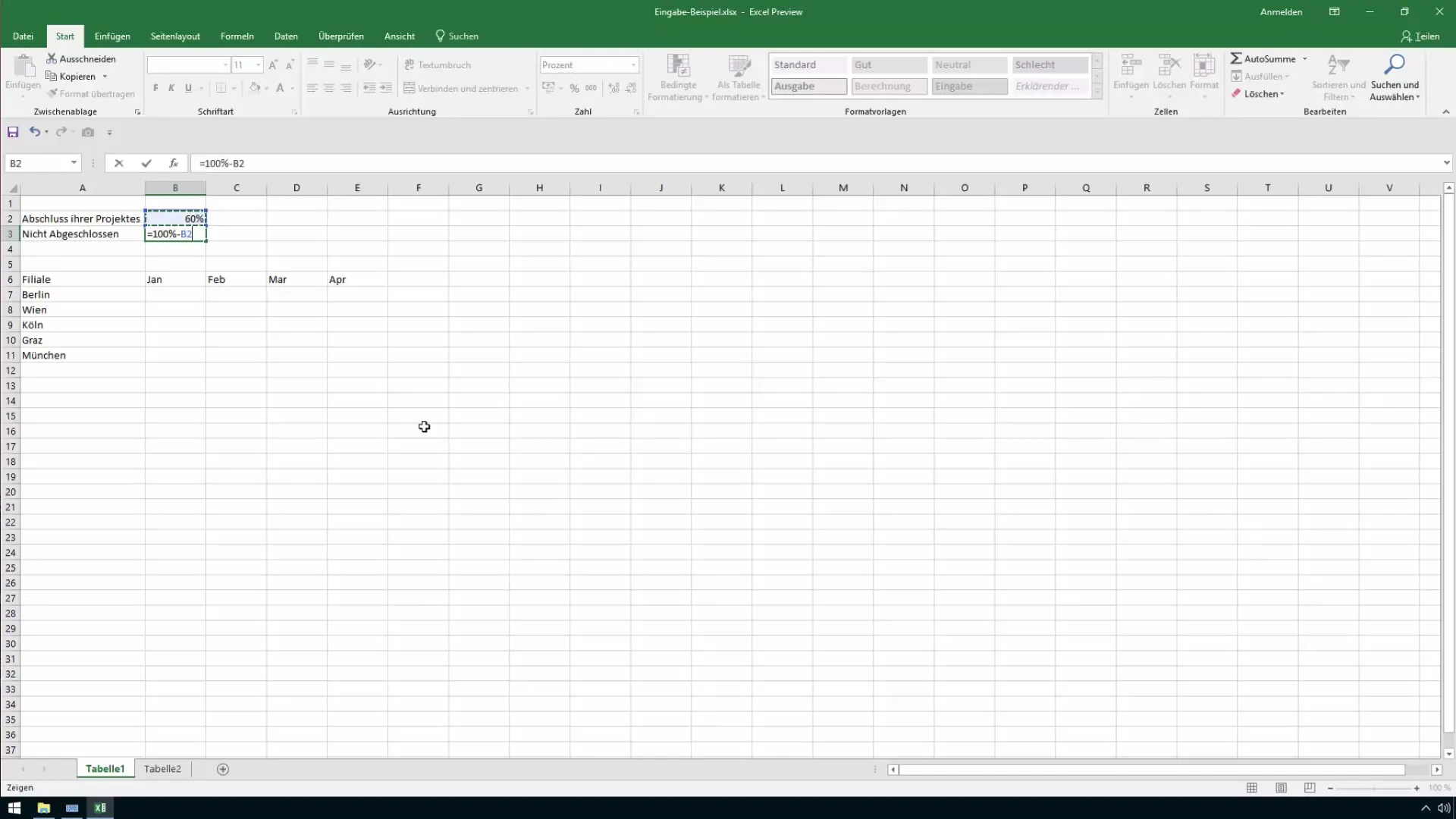
Tomēr, ja jūsu mērķis ir lēkt uz augšu, nevis uz leju, to var panākt, turot nospiestu taustiņu Shift un pēc tam nospiežot taustiņu Enter. Tas ļaus efektīvāk pārvietoties šūnās.
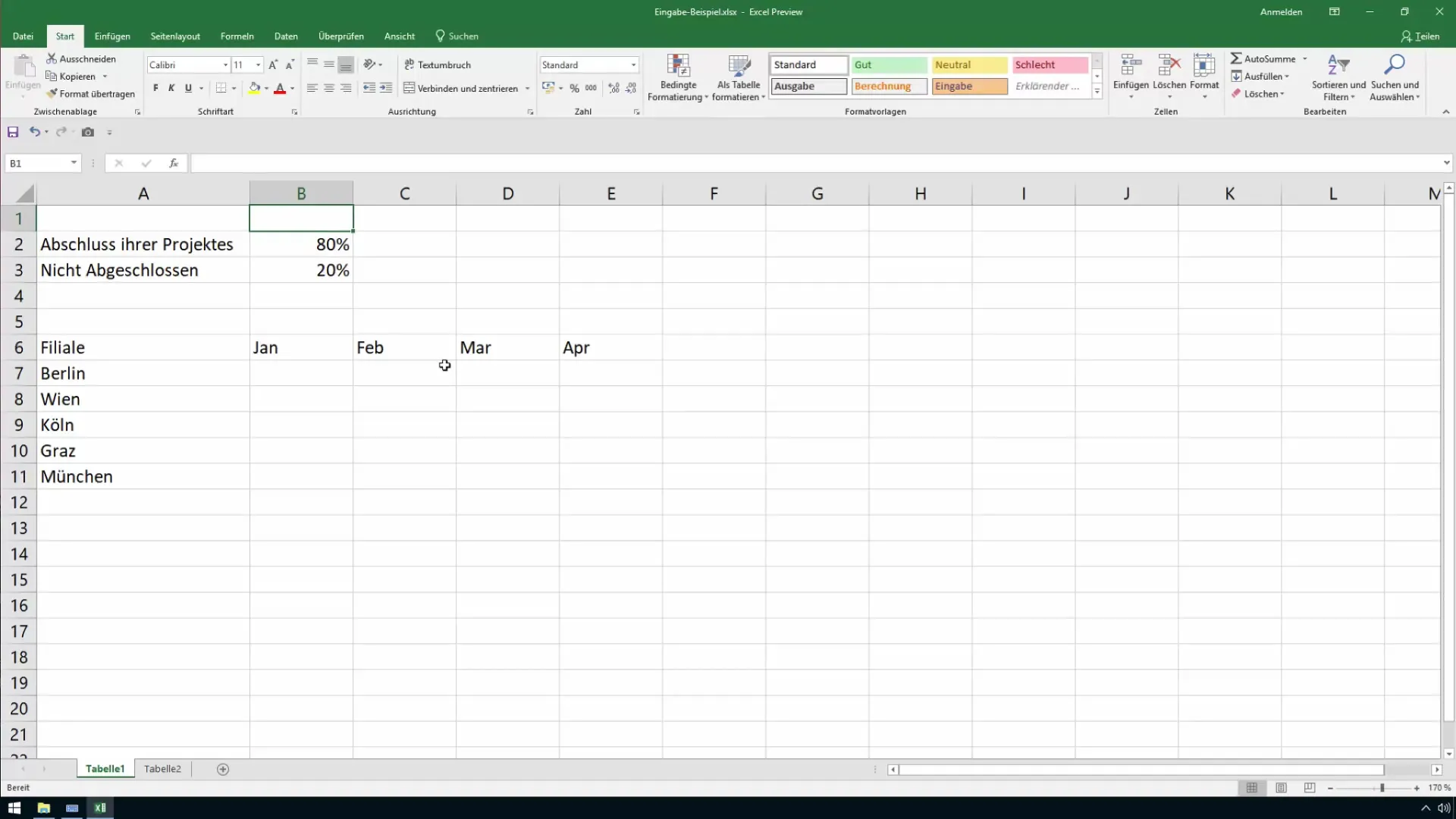
Darbs ar blakus esošām šūnām
Dažkārt mēs vēlamies ievadīt datus blakus, piemēram, mēneša skaitļiem. Lai pārslēgtos starp šūnām, varat izmantot bulttaustiņus. Ir arī iespēja iestatīt Enter taustiņu tā, lai tas lec uz labo pusi, nevis uz leju. Dodieties uz File (Failu), pēc tam uz Options (Iespējas) un noklikšķiniet uz "Advanced" (Papildu). Šeit atradīsiet iestatījumu "Pārvietot atlasi pēc Enter taustiņa nospiešanas", kas ļauj mainīt pārvietošanās virzienu.
Ja tagad ievadīsiet vērtību un apstiprināsiet ar Enter, fokuss pārlēks uz nākamo šūnu pa labi no pašreizējās. Šis iestatījums var ievērojami paātrināt ievades procesus, īpaši, ja tiek ievadīti lieli datu apjomi.
Ātra piekļuve izlases vērtībām
Nejaušas vērtības var būt noderīgas daudzos scenārijos - gan simulācijās, gan vienkārši datu aizpildīšanai. Lai tās ātri ievadītu programmā Excel, izmantojiet funkciju "Nejaušs skaitlis". Varat vienkārši norādīt nejaušo vērtību diapazonu no 100 līdz 800. Tā vietā, lai manuāli aizpildītu katru šūnu, varat uzreiz izvēlēties vajadzīgo diapazonu.
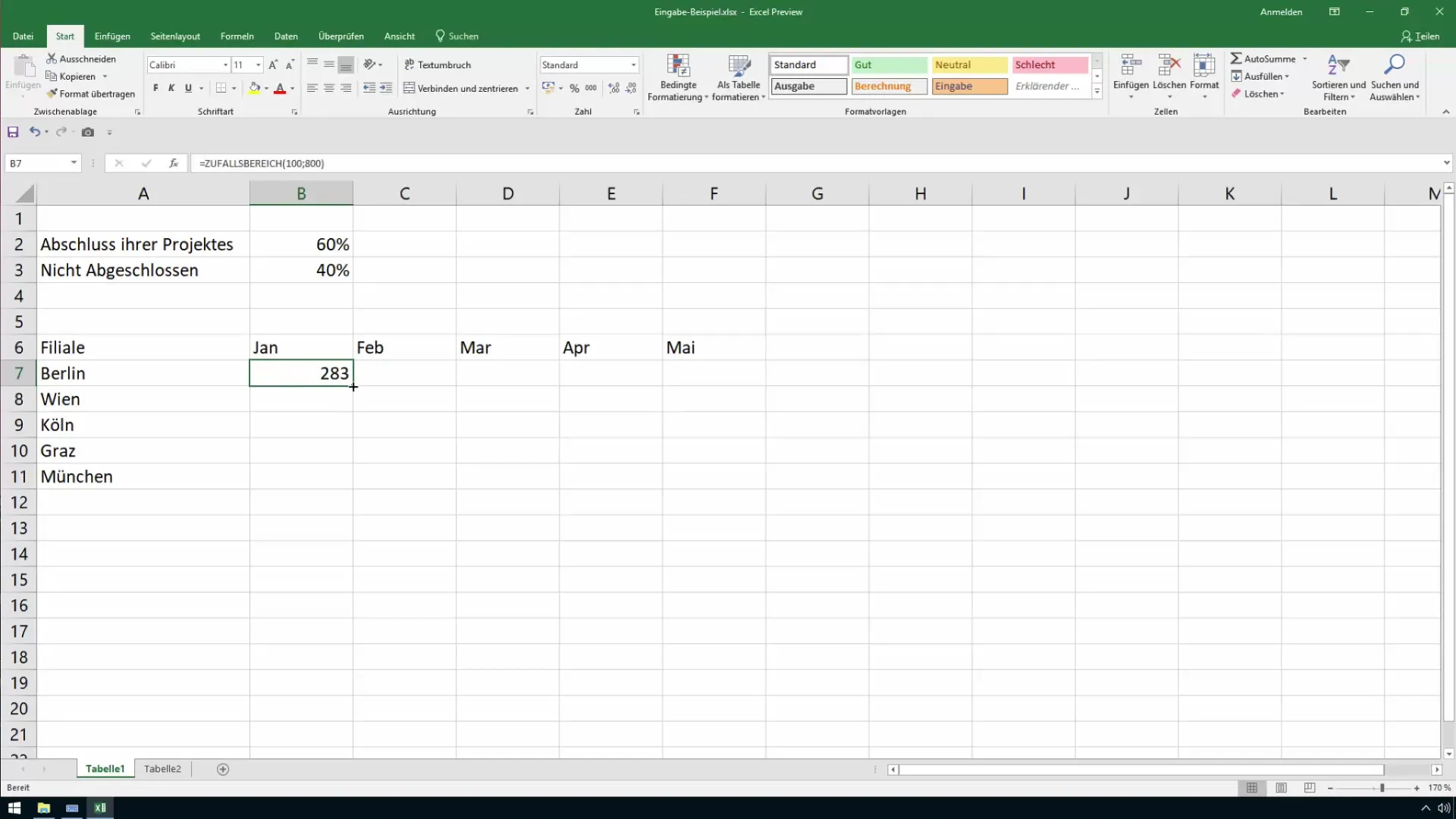
Ievadot "=random range(100,800)" un nospiežot Enter, jūs aizpildīsiet šūnas. Ja vēlaties to piemērot vairākām šūnām, turiet nospiestu taustiņu Ctrl, vienlaikus nospiežot Enter. Šī metode automātiski kopē formulu visās atlasītajās šūnās.
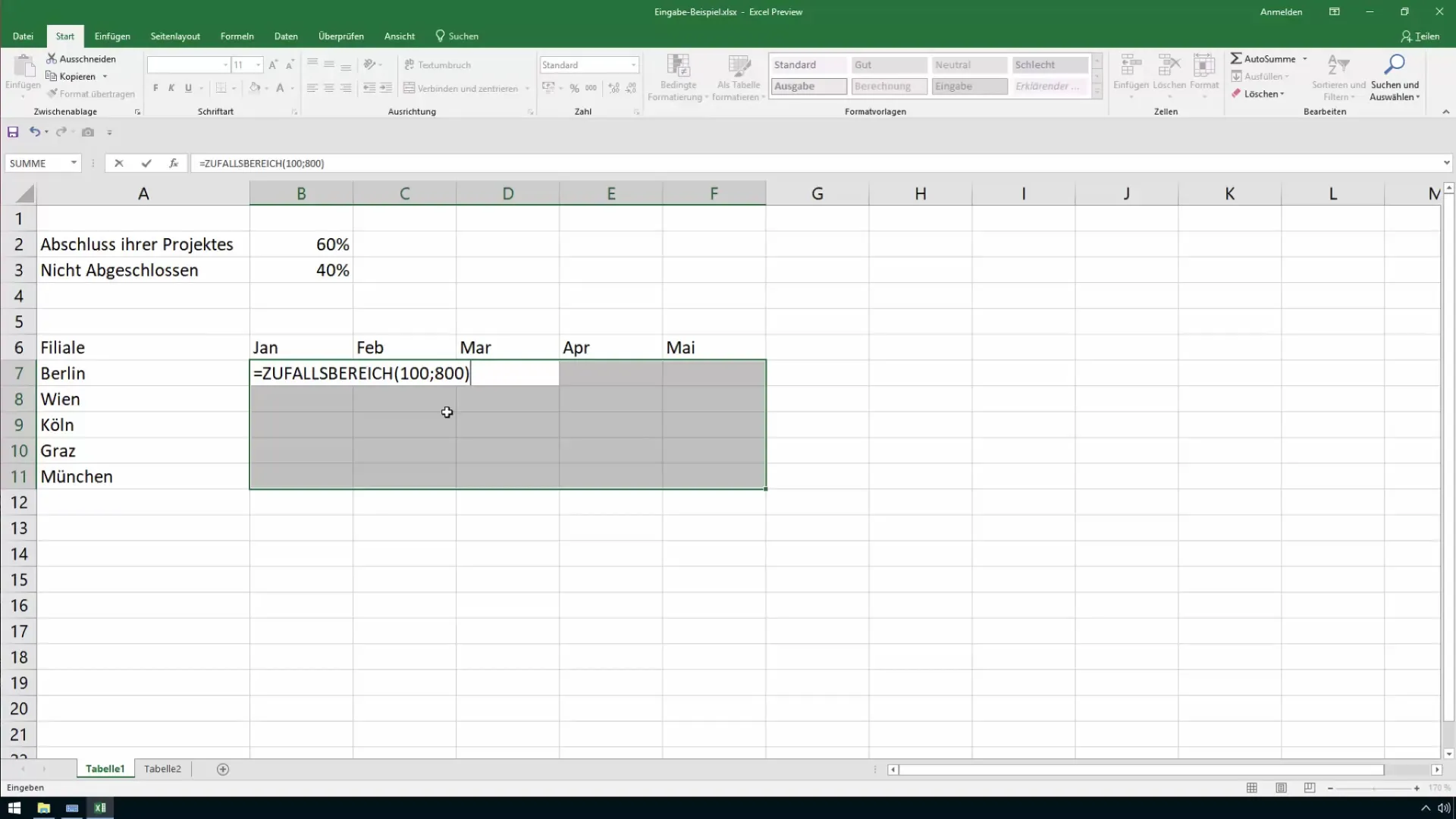
Ierakstu saglabāšana, neatstājot šūnu
Ja nevēlaties, lai kursors pēc ieraksta izlēktu no pašreizējās šūnas, varat izmantot arī vadības taustiņu. Piemēram, ievadiet 70%, turiet nospiestu taustiņu Ctrl un nospiediet Enter. Redzēsiet, ka vērtība tiek atjaunināta, bet šūna paliek aktīva.
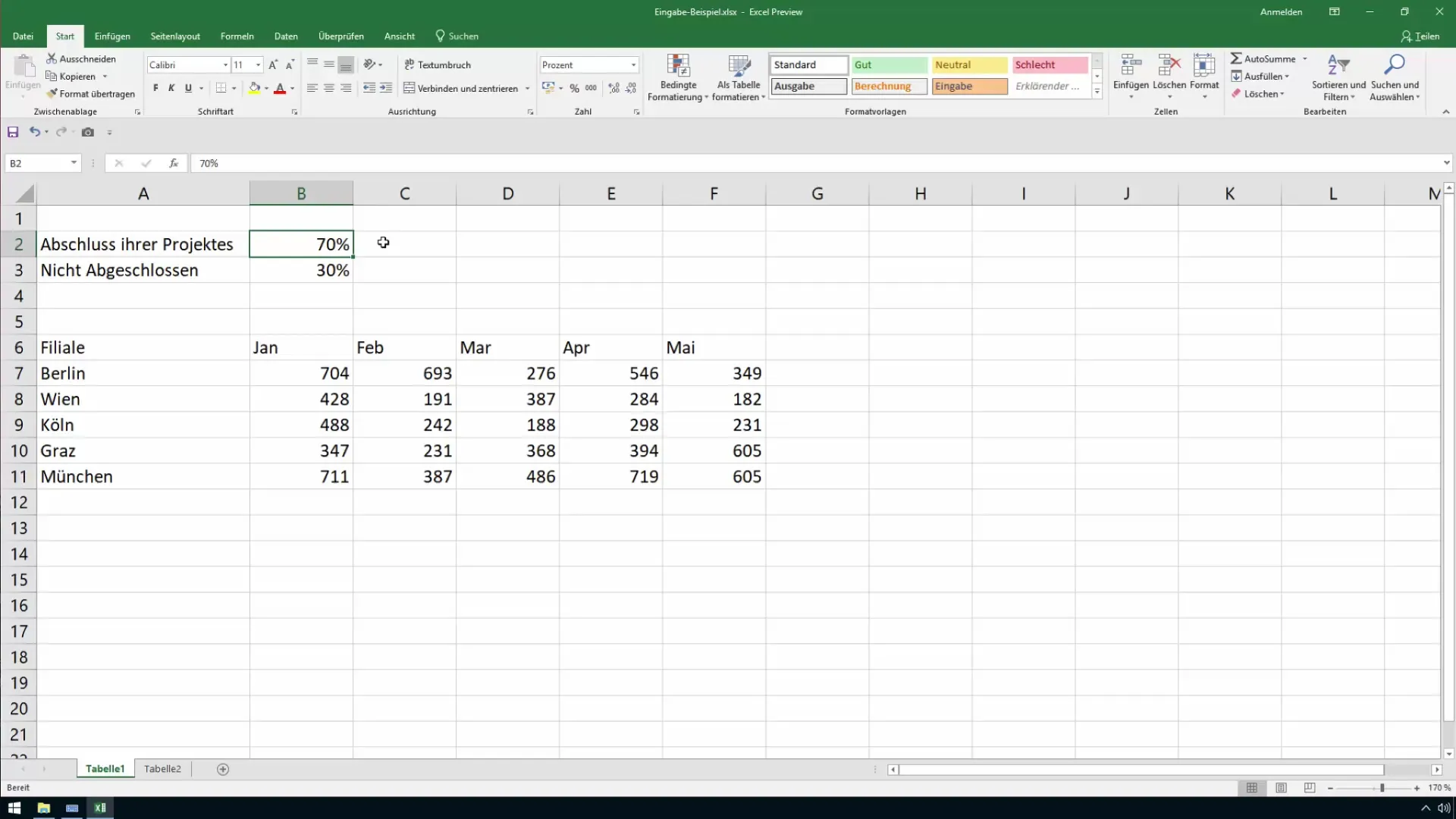
Atkārtojiet šo darbību arī citiem ievadiem, lai palielinātu efektivitāti un nevajadzētu nepārtraukti pārvietoties starp šūnām.
ALT taustiņa izmantošana rindu pārrāvumiem
Programmā Excel ir iespējams ievadīt arī vairākas rindas vienā šūnā. Piemēram, ja vēlaties ievadīt tekstu un izveidot rindas pārrāvumu, turiet nospiestu taustiņu ALT un nospiediet Enter. Tas ļauj šūnā sakārtot dažādu informāciju.
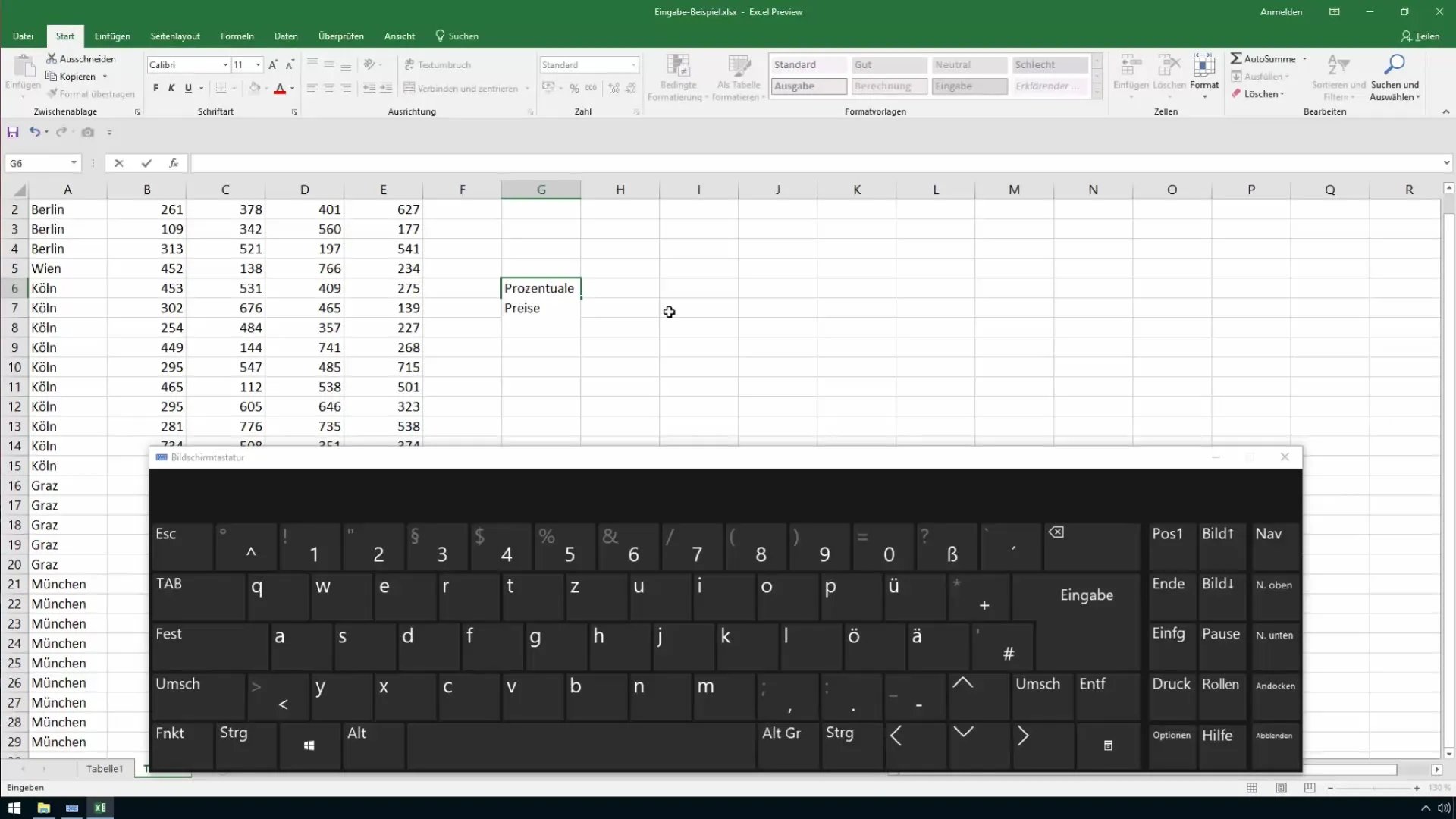
Kad atstājat šūnu, tās augstums tiek automātiski pielāgots tā, lai visa informācija paliktu redzama.
Apkopojums
Šīs metodes ļauj ātrāk un efektīvāk ievadīt datus programmā Excel. Izmantojiet vadības taustiņu un ievades iespēju variāciju kombināciju, lai ievērojami uzlabotu savu darba procesu. Tas padara Excel par vēl jaudīgāku rīku jūsu ikdienas darbā.
Biežāk uzdotie jautājumi
Kā mainīt virzienu, kurā kursors lec pēc taustiņa Enter nospiešanas? Dodieties uz File > Options > Advanced un mainiet iestatījumu sadaļā "Pārvietot atlasi pēc taustiņa Enter nospiešanas".
Vai es varu veikt ierakstus vairākās šūnās vienlaicīgi? Jā, izvēloties vajadzīgo šūnu diapazonu un turot nospiestu vadības taustiņu, vienlaikus nospiežot Enter.
Kā ievadīt rindas pārrāvumu šūnā? Turiet nospiestu taustiņu ALT un nospiediet Enter, lai šūnā izveidotu rindas pārrāvumu.
Kas ir funkcija "Random range" (nejaušs diapazons) un kā to izmantot?"=Random range(100,800)" ģenerē nejaušas vērtības no 100 līdz 800, un to var piemērot vairākām šūnām.


